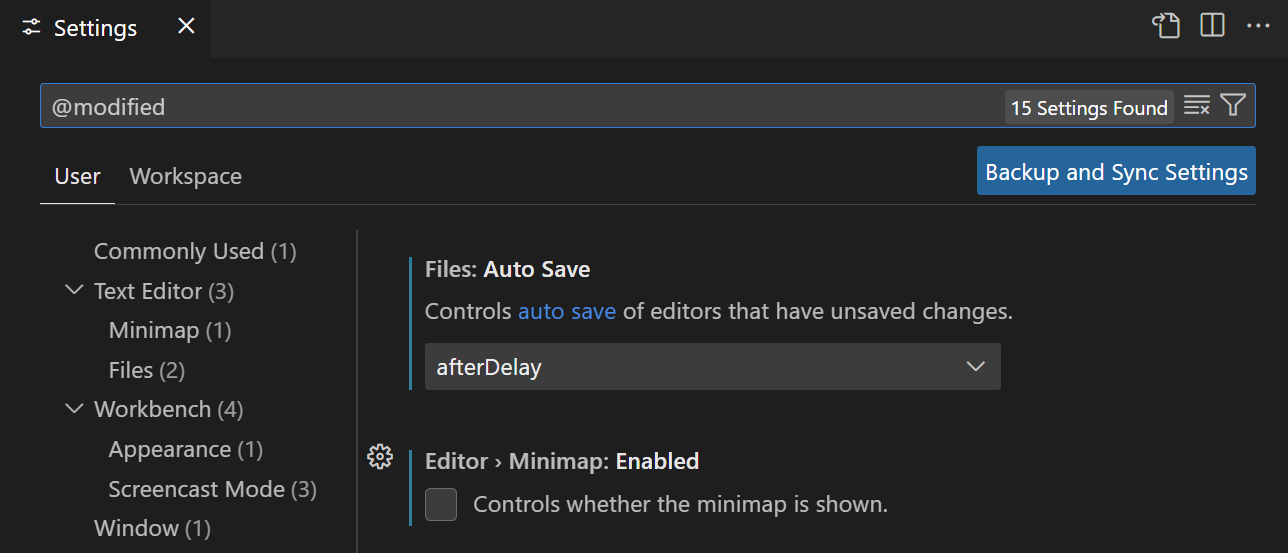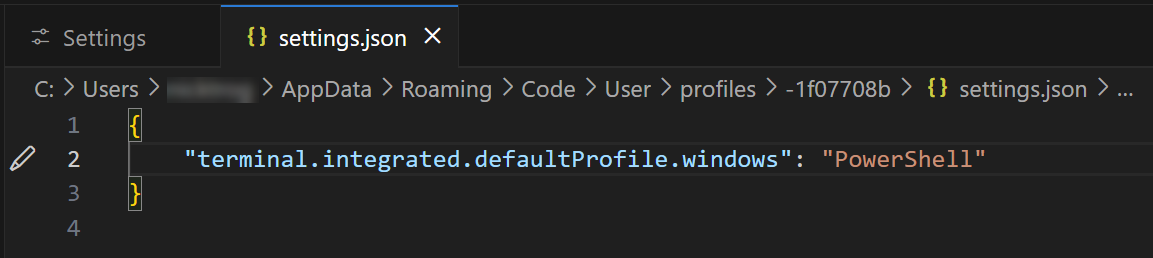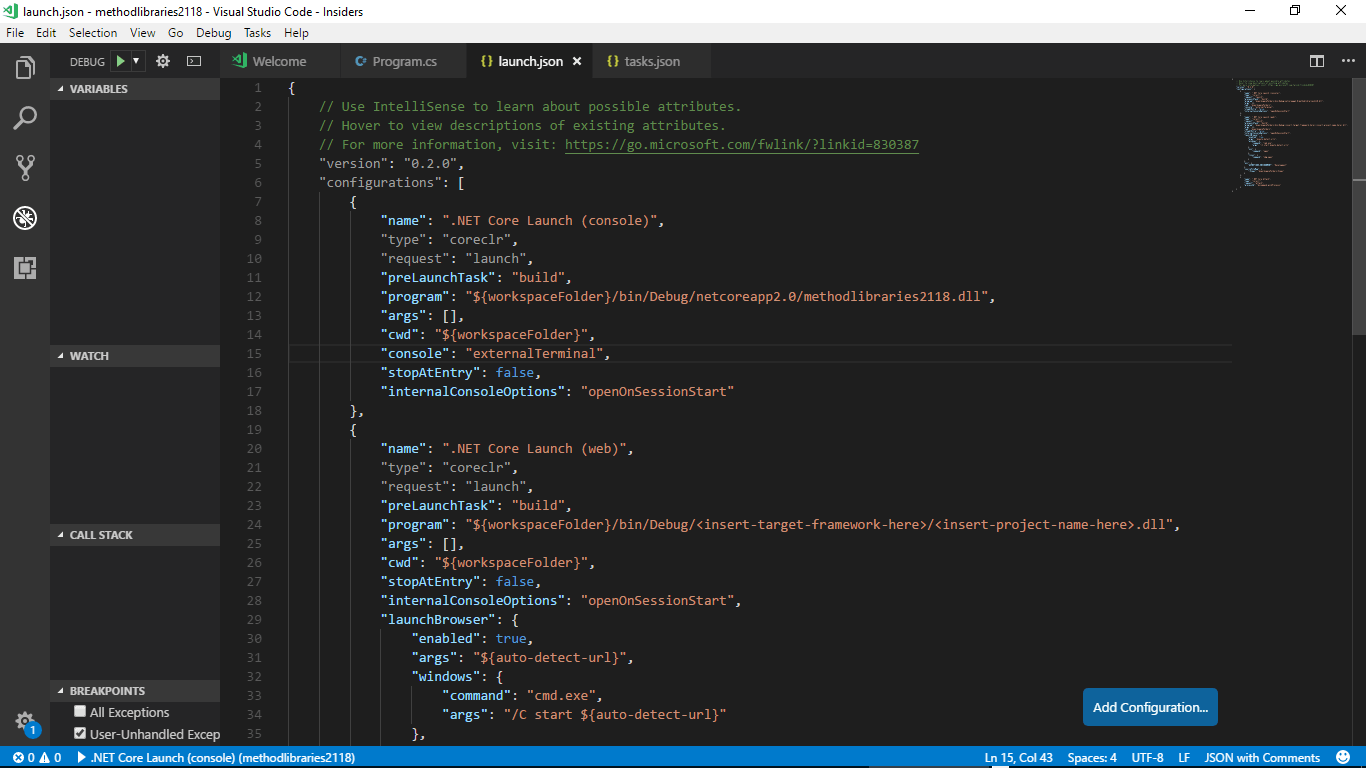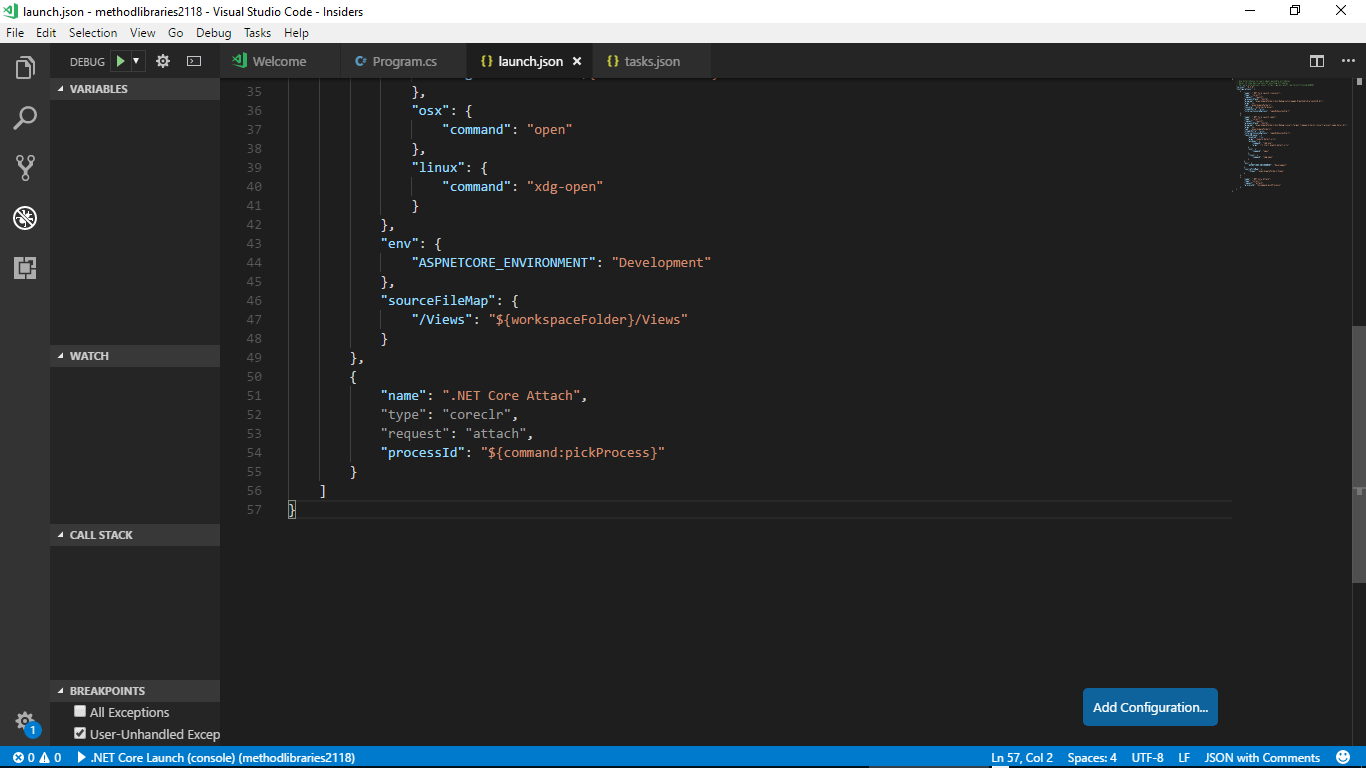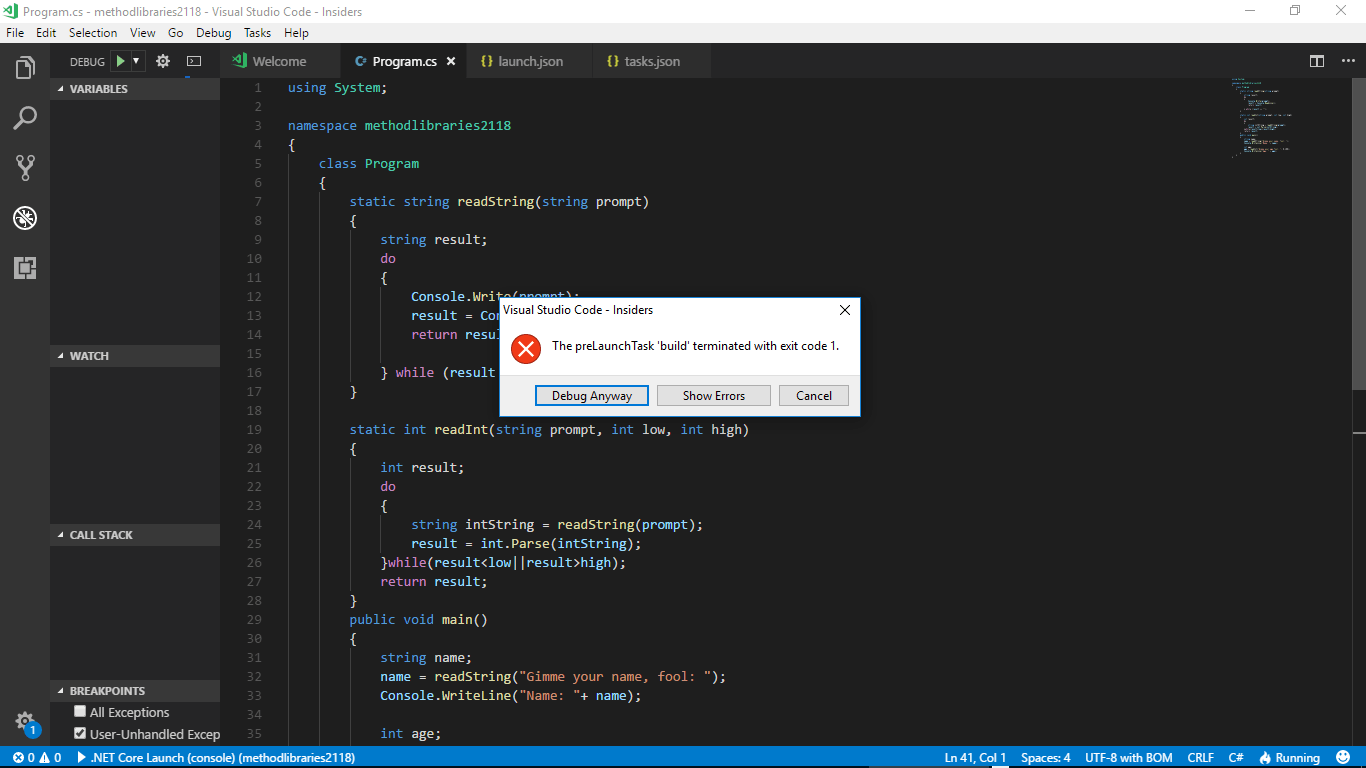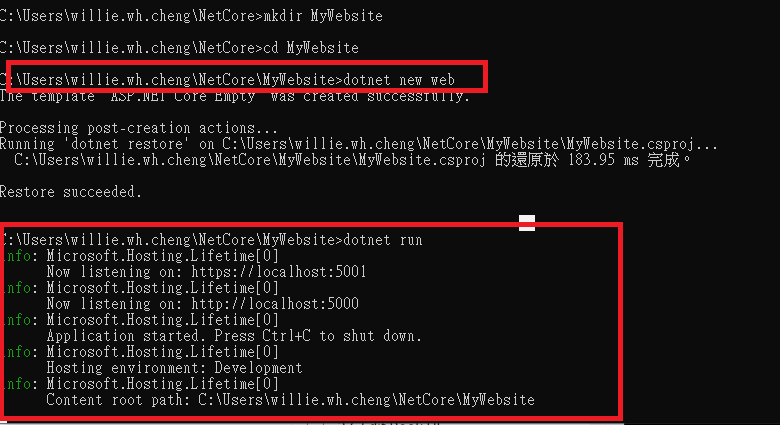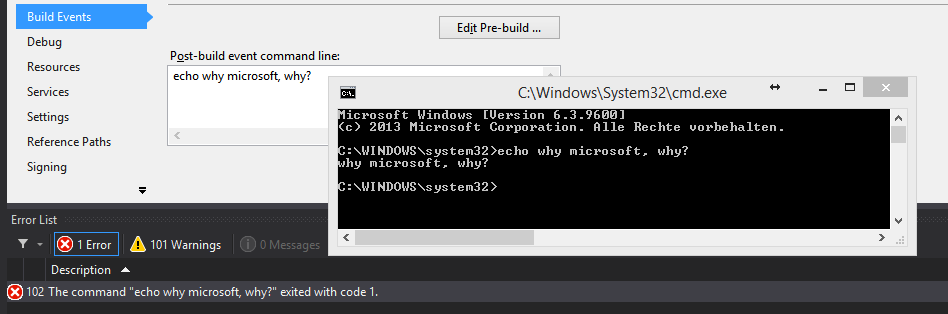выполнение предварительной задачи build завершено с кодом выхода 1
После построения завершился с кодом 1
У меня есть проект с событием post build:
он отлично работает каждый раз на моей машине. У меня есть новый разработчик, который всегда получает ошибку «выход с кодом 1». Я ей выполнить ту же команду в командной строке DOS, и все работало нормально. Что может быть причиной этого? Есть ли способ добраться до реальной ошибки?
мы оба используем Visual Studio 2008.
17 ответов:
у нее было место в одном из имен папок на ее пути, и никаких кавычек вокруг него.
тот, с «пингами», помог мне. но может быть объяснено немного лучше.
для меня решение было изменить:
моя причина для кода 1 заключалась в том, что целевая папка была только для чтения. Надеюсь, это кому-то поможет! У меня было событие post build, чтобы сделать копию из одного каталога в другой, и назначение было только для чтения. Поэтому я просто пошел и снял флажок с атрибута только для чтения в каталоге и всех его подкаталогах! Просто убедитесь, что это каталог, который безопасен для этого!
я добавил Это для будущих посетителей, так как это довольно активный вопрос.
ROBOCOPY выходит с «кодами успеха», которые находятся под 8. Смотрите: http://support.microsoft.com/kb/954404
поэтому я решил это легко, добавив это в нижней части пакетного файла
предполагают, что обрабатывать ошибки ROBOCOPY в этом мода
путаница установится, когда файлы не копируются = нет ошибки в VS. затем, когда есть изменения, файлы копируются, VS ошибки, но все, что хотел разработчик, было сделано.
Get монитор процессов от SysInternals установите его, чтобы наблюдать за Луной.DbVerse (в поле путь) посмотрите на результат операции. Оттуда должно быть очевидно, что пошло не так
Я должен был запустить VS как администратор, чтобы получить мою копию после сборки в защищенную ОС «..\Common7\IDE\PrivateAssemblies » to work
Я смог исправить свой код 1, запустив Visual Studio в качестве администратора. По-видимому, у него не было доступа для выполнения команд оболочки без администратора.
у меня была аналогичная проблема, но конкретно в среде сборки Дженкинса. Чтобы устранить эту проблему, я переключился с использования команды копирования в событии post build на использование цели копирования.
и теперь он отлично работает.
конкретная ошибка, которую я получал, была:
в качестве хорошей практики я предлагаю вам заменить событие post build на MS Build File Copy task.
для меня я должен был убедиться, что программа, с которой я справлялся, не была запущена в то время. В синтаксисе не было никаких ошибок. Надеюсь, это кому-то поможет.
Я только что получил ту же ошибку. У меня был % в пути назначения, который нужно было бежать
хорошо, это проблема со многими решениями, поэтому я просто публикую свои, чтобы дать людям больше подсказок. Моя ситуация заключается в том, чтобы дважды проверить папки на вашем пути и убедиться, что все они существуют на вашем компьютере. Например: «$(имя_проекта)\partBin\Bin\$(имя_проекта).pdb», но» Bin » не находится в папке partBin.
в моем случае мне пришлось сохранить файл bat с кодировкой, отличной от unicode (Western, Windows). По умолчанию, когда я добавил файл в visual studio (и, вероятно, я должен был сделать это за пределами VS), он был добавлен с кодировкой UTF-8.
У меня была такая же проблема, и оказалось, что это потому, что я переименовал проект. Я вошел в свойства проекта и изменил имя сборки и корневое пространство имен на имя проекта, и после этого он отлично работал!
у меня также была командная строка события после сборки, как это:
это не удалось с этой ошибкой, когда я сделал Перестроить:
это теперь работает, с незначительный сбой, что командная строка события после сборки выполняется дважды, поэтому файл копируется дважды.
Не удалось найти предпусковую задачу «build»
чтобы настроить код Visual Studio для отладки скриптов C# в OSX, я выполнил все шаги, перечисленные в статье ниже:
когда я попытался отладить образец сценария C#, код Visual Studio сообщил об этой ошибке:
не удалось найти предпусковую задачу «build»
как следствие, я не мог проверить переменные, определенные в скрипт.
Это копия!—17—>запуск.в JSON :
Это копия!—17—>задач.в JSON :
Как я могу это решить?
3 ответов
для его решения можно использовать код Visual Studio.
когда вы увидите сообщение об ошибке, нажмите на шаги ниже
VSCode создаст такой файл:
все кончено. VSCode построит проект перед запуском.
The preLaunchTask свойства запуск.в JSON file определяет задачу, которая должна быть выполнена до запуска скрипта. Из вопроса код Visual Studio был настроен для запуска задачи build перед запуском скрипт:
но нет задачи с именем ‘build’ в задач.в JSON.
кажется, что это будет отличаться для каждого сценария.
для меня то, что @Jeferson Tenorio работал, но ему нужно было еще несколько шагов, поэтому давайте добавим их:
перейти к вашей launch.json файл, а в разделе конфигурации / программа вы найдете это:
просто заменить и С вашей целевой платформы, в моем случае это будет netcoreapp2.0 и затем ваше имя проекта (если вы ничего не изменили, ваше имя проекта должно совпадать с папкой, в которой вы создали свой проект), оно должно выглядеть примерно так:
Troubleshoot Terminal launch failures
If you are new to using the Visual Studio Code Integrated Terminal, you can learn more in the Integrated Terminal user guide. There you can read how to configure the terminal, as well as review answers to common questions.
Below are specific troubleshooting steps, if the user guide hasn’t helped you diagnose the launch failure. The troubleshooting steps, such as checking your settings and enabling logging, apply to all platforms that support VS Code; macOS, Linux, and Windows.
Note: If you’re on Windows, review the common issues on Windows section first.
Troubleshooting steps
To troubleshoot Integrated Terminal launch failures in Visual Studio Code, follow these steps to diagnose issues:
Check your user settings. Review these terminal.integrated settings that could affect the launch:
You can review settings in the Settings editor (File > Preferences > Settings) and search for specific settings by the setting ID.
A quick way to check if you have changed settings that you might not be aware of, is to use the @modified filter in the Settings editor.
Most Integrated Terminal settings will need to be modified directly in your user settings.json JSON file. You can open settings.json via the Edit in settings.json link in the Settings editor or with the Preferences: Open Settings (JSON) command from the Command Palette ( ⇧⌘P (Windows, Linux Ctrl+Shift+P ) ).
Test your shell directly. Try running your designated integrated terminal shell outside VS Code from an external terminal or command prompt. Some terminal launch failures may be due to your shell installation and are not specific to VS Code. The exit codes displayed come from the shell and you may be able to diagnose shell issues by searching on the internet for the specific shell and exit code.
Use the most recent version of VS Code. Each VS Code monthly release has many updates and fixes and may include integrated terminal improvements. You can check your VS Code version via Help > About (on macOS Code > About Visual Studio Code). To find the latest version of VS Code, go to the VS Code release notes. You may also want to check that you have installed the latest version of your shell.
Enable trace logging. You can enable trace logging and capture a log when launching the terminal. Logging often reveals what is wrong as all arguments used to create the terminal process/pty are recorded. Bad shell names, arguments, or environment variables can cause the terminal to not launch. Keep this log for later if your problem isn’t solved.
Additional troubleshooting steps
If none of these steps helped solve the issue, you can also try:
Exit codes
The exit codes displayed in the terminal launch failure notification are returned from the shell process and are not generated by VS Code. There are many available shells that can be used in the terminal and hundreds of possible exit codes. Try searching on the internet for your specific shell and exit code (for example, «PowerShell 4294901760») and you may find specific suggestions or known issues related to your terminal launch failure.
Common issues on Windows
Make sure compatibility mode is disabled
When upgrading to Windows 10, some apps may have compatibility mode turned on automatically. When this happens with VS Code, the terminal breaks as it does some low level things to enable the emulation it uses. You can check and disable compatibility mode by right-clicking on the VS Code executable and selecting properties, then uncheck the Run this program in compatibility mode option in the compatibility tab.
The terminal exited with code 1 on Windows 10 (with WSL as the default shell)
This can happen if Windows Subsystem for Linux (WSL) is not set up with a valid default Linux distribution.
Note: ‘docker-desktop-data’ is not a valid distribution.
The terminal not working when running the 32-bit Windows client on 64-bit Windows?
The easy fix for this issue is to use the 64-bit version. If you must use the 32-bit version, you need to use the sysnative path when configuring your shell path instead of System32. Adding this setting should fix the issue:
A native exception occurred
Typically this error occurs due to anti-virus software intercepting and blocking the winpty/conpty components from creating the terminal process. To work around this error, you can exclude the following file from your anti-virus scanning:
Reporting this issue to the Anti-virus team can also help stamp out the issue all together.
Предварительная сборка задачи завершена с кодом выхода 1
Я пытаюсь научиться создавать библиотеки методов, но всякий раз, когда я запускаю свою программу, появляется небольшое всплывающее окно (с удивительно базовым графическим интерфейсом Windows, после обновления) с сообщением «PreLaunch task ‘Build”, завершается при выходе код 1.»
Я нажимаю «Показать ошибку» и на вкладке «Проблемы» вижу сообщение «Никаких проблем в рабочей области пока нет».
Кто-нибудь знает, что происходит?
Вот мои конфигурации запуска.
Вот скриншот этого всплывающего окна с сообщением.
Кроме того, я не уверен, связано ли это с этим, но я заметил, что это начало происходить после того, как я переместил файлы.NET SDK в другую папку, а также когда перестала работать команда ярлыка отладки.
4 ответа
Я столкнулся с той же ошибкой после переименования моего проекта. Проблема заключалась в том, что в моем файле task.json аргументы ссылались на мой предыдущий файл проекта csproj.
task.json (старый)
Я изменил имя файла csproj на имя текущего проекта, он работал без каких-либо ошибок.
Проблема может быть в файле tasks.json, так как ошибка «PreLaunch task ‘Build» (это в файле tasks.json).
С последним обновлением vscode все предупреждения в консоли были обработаны как ошибки, и, поскольку я удалил эту строку конфигурации «problemMatcher»: «$ msCompile» (в tasks.json), это решило проблему для меня.
В Mac убедитесь, что VSCode может обнаруживать.NET
Попробуйте сделать символическую ссылку.
Также убедитесь, что terminal.integrated.inheritEnv имеет значение true в настройках VSCode.
В dotnet метод Main() должен быть статическим. Попробуйте изменить свое определение с
public static void Main()
и посмотрим, поможет ли это. Этот документ Microsoft предоставит вам дополнительную информацию https://docs.microsoft.com/en-us/dotnet/csharp/programming-guide/main-and-command-args/
Я впервые использую Visual Studio Code IDE для создания программы на C#, я просто следую простому руководству по тестированию первого случая «Hello world». К сожалению, у меня была та же проблема, поэтому я отслеживал каждый шаг, чтобы посмотреть, что со мной не так, в результате я не закрыл свою «Среду запуска Dotnet»
Все мои шаги:
Шаг 1: использование командной строки для создания «среды Dotnet»
Шаг 2: используя VS Code IDE, чтобы открыть эту папку «MyWebsite», и я получил сообщение об ошибке после ее запуска
Шаг 3: закрытие «командной строки» и VS Code теперь в порядке
Проблема в вашем Launch.json, в вашем первом изображении, в разделе.Net Core Launch (web), в атрибуте Program, вы должны написать используемую платформу и имя вашего проекта вместо текста по умолчанию.
например netstandard2.0 а также mylibrary.dll
И вы можете удалить веб-конфигурацию, если вы не собираетесь писать код asp.
Почему все события до или после сборки в Visual Studio завершаются ошибкой с кодом выхода 1?
Есть пример того, что я пробовал как команда VS post / pre-build:
вызов » projdirtest.летучая мышь»
вызовите projdirtest.летучая мышь!—1—> «projdir test.летучая мышь»
projdirтест.летучая мышь!—1—>. Я попробовал projdir как «$(ProjectPath) » и ручной путь.
Я поставил вывод на подробный и нашел следующее:
команда «C:UsersTraubenfuchsAppDataLocalTemp» написано неправильно или его не нашли. (Эта папка действительно существует, но я не знаю, что она хочет сделать.)
то же самое происходит, когда я помещаю команду xcopy в сборку pre/post.
Кто-нибудь знает, что я делаю не так?
3 ответов
недавно я встретил аналогичную проблему.
о вашем событии» hello world » после сборки : попробуйте вызвать powershell напрямую
мое событие предварительной сборки выглядит так:
моя скриптовая дорожка.ps1 выглядит так:
обратите внимание, что без «выхода 0» в конце я получил код возврата 1 из моего скрипта.
cmd.exe (PID = 8456) идентифицировано C:\Users\brian\AppData\Local\Temp\tmp733425d2c0604973a90a0a175c13353e.exec.УМК как запрещено с помощью правила по умолчанию, Guid =
обратите внимание, что первая версия указывает на ваш файл проектное решение. что приведет к провалу.
также вы должны убедиться, что вы заключаете все пути к файлам в двойные кавычки
поэтому правильный вызов будет выглядеть так:
вы проверили предложения в этом StackOverflow? Post Build вышел с кодом 1
вы должны закончить любые команды с @exit 0 в противном случае он не думает, что он закончил правильно